- ·上一篇教程:Win10专业版系统自动更新如何彻底关闭?
- ·下一篇教程:Win10专业版系统怎么调整硬盘分区大小?
Win10专业版电脑提示系统资源不足怎么处理?
Win10专业版优化了开始菜单,提高了系统易用性,很多朋友都在用Win10专业版操作系统,电脑用久了之后就容易出现各类问题,比如Win10专业版电脑提示系统资源不足,碰到这种情况应该怎么处理呢?系统之家小编这就将Win10专业版电脑提示系统资源不足处理方法分享给大家。
处理方法如下
1、右击任务栏空白处,选择任务管理器。
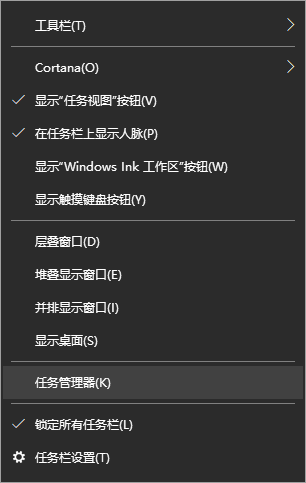
2、打开任务管理器,切换至性能选项卡,如果看到句柄数在不断的增加,最大的可能就是窗口和菜单数量问题。
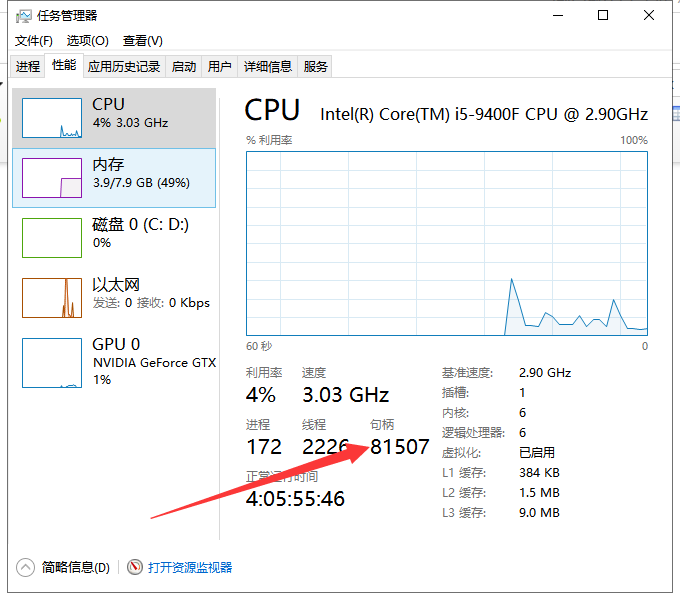
3、常用的解决方法就是选择不需要的进程,点击结束任务。
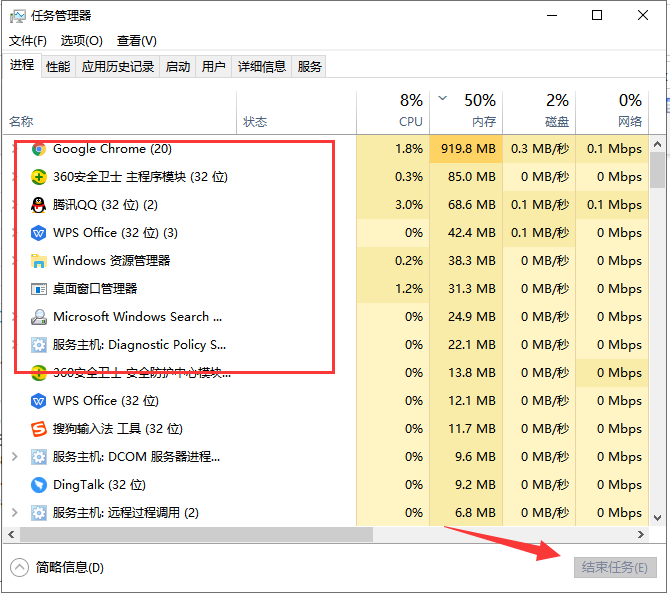
4、但是往往这种情况是病毒造成的,重启电脑,使用360安全卫士中的系统急救箱进行扫描C盘。如果检测出以sys为后缀的驱动文件,将其删除,然后重启就可以解决。
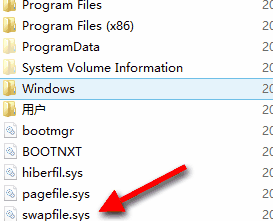
Tags:
作者:佚名评论内容只代表网友观点,与本站立场无关!
评论摘要(共 0 条,得分 0 分,平均 0 分)
查看完整评论